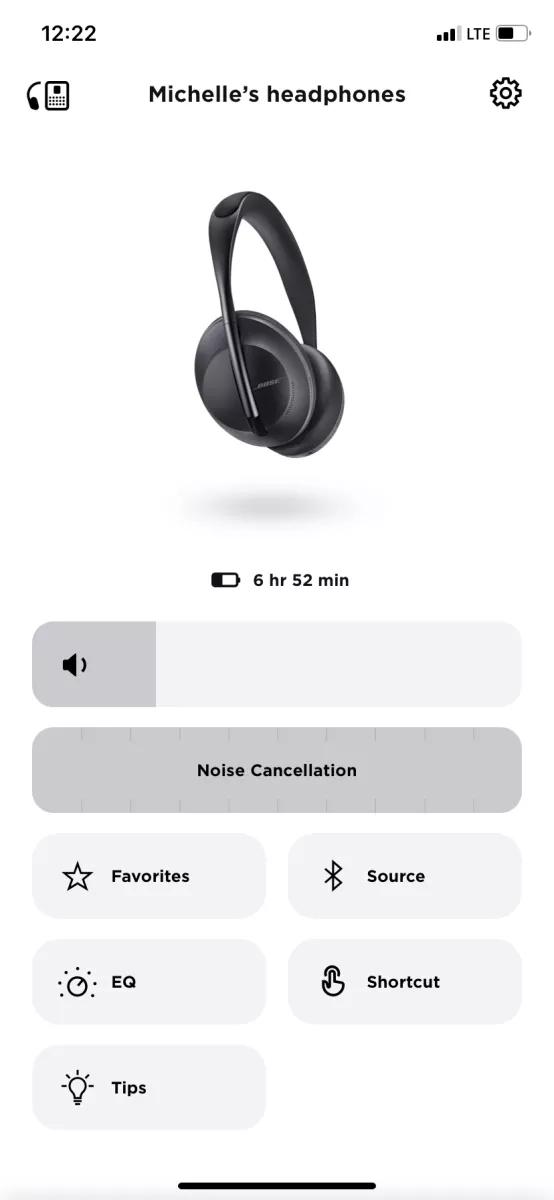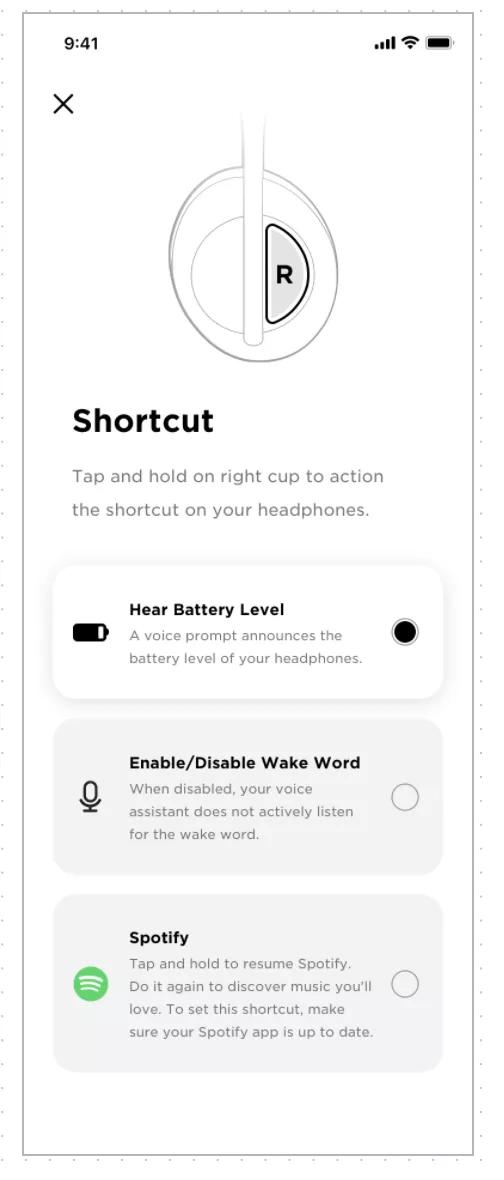Back to article
3348

Ved hjelp av knappene og berøringskontrollene
Hodetelefonene har både berøringskontroll og fysiske knapper. Bruk berøringskontroll ved å sveipe eller trykke på berøringsflaten på hodetelefonene. Berøringskontrollen gir deg mulighet til å spille av lyd eller sette den på pause, hoppe fremover eller bakover, endre volum og utføre grunnleggende anropsfunksjoner. Knappene har standardfunksjoner som støyreduksjonsnivåer og taleassistent, men du kan tilpasses knappefunksjonene i Bose-appen.
Bruke kontrollene på hodetelefonene:
Berøringskontroller
Berøringsflaten er plassert på forsiden av høyre øreklokke.
Medie- og volumkontroller
| Spill av / pause: Trykk to ganger for å spille av eller sette lyden på pause | Gå fremover: Sveip fremover for å hoppe til neste spor | Gå tilbake: Sveip bakover for å hoppe til forrige spor | Juster volumet: Sveip opp for å øke, ned for å redusere |
 |
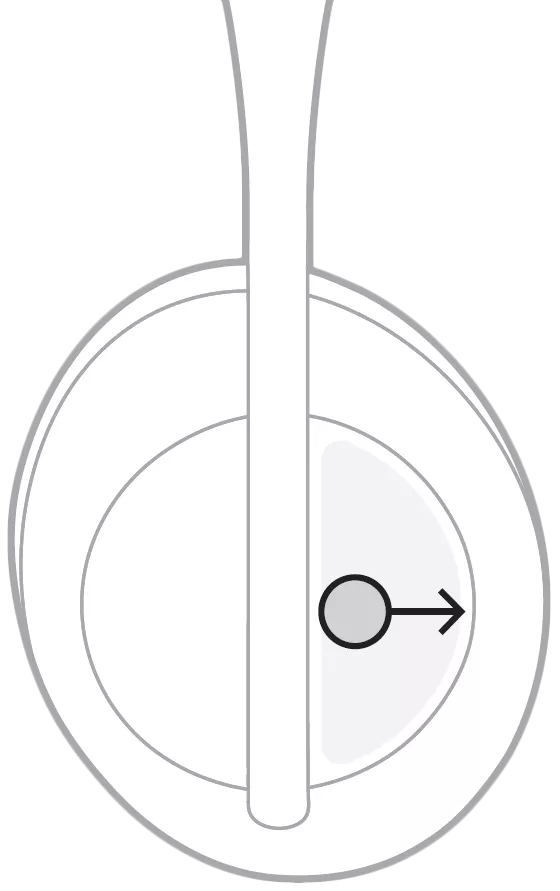 |
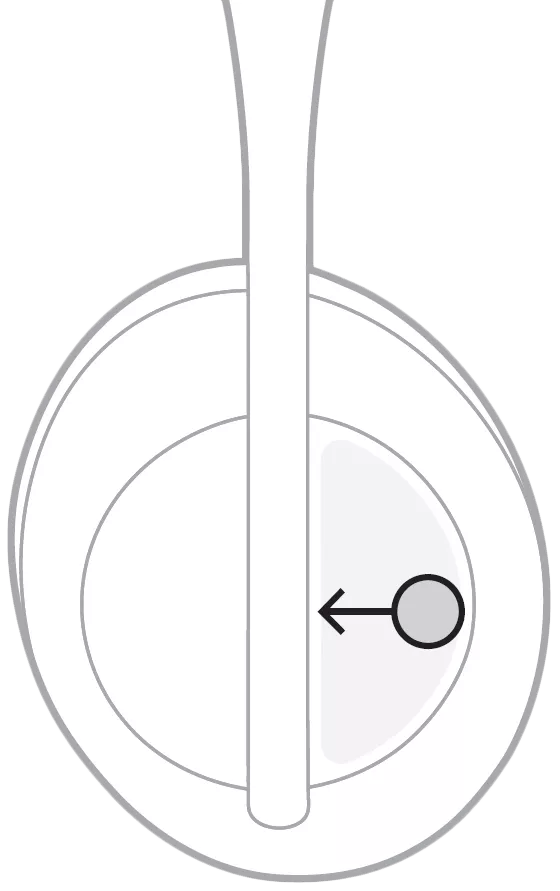 |
 |
Anropskontroller
| Besvar/avslutt et anrop: Trykk to ganger for å besvare eller avslutte et anrop | Avvis et innkommende anrop: Trykk og hold i ett sekund | Demp en samtale: Når du er i en samtale, trykk på og slipp knappen Voice Assistant for å dempe mikrofonen på hodesettet. Dette vil fungere for alle typer samtaler, inkludert Internett-samtaler, som Zoom, Teams og andre. Hold talemeldinger på for å bli varslet når hodesettet er dempet. Demping av hodesettet på denne måten demper bare hodesettmikrofonen. Den demper ikke mikrofonen på den tilkoblede enheten, slik at mikrofonikonet på enheten ikke viser at den er dempet. |
 |
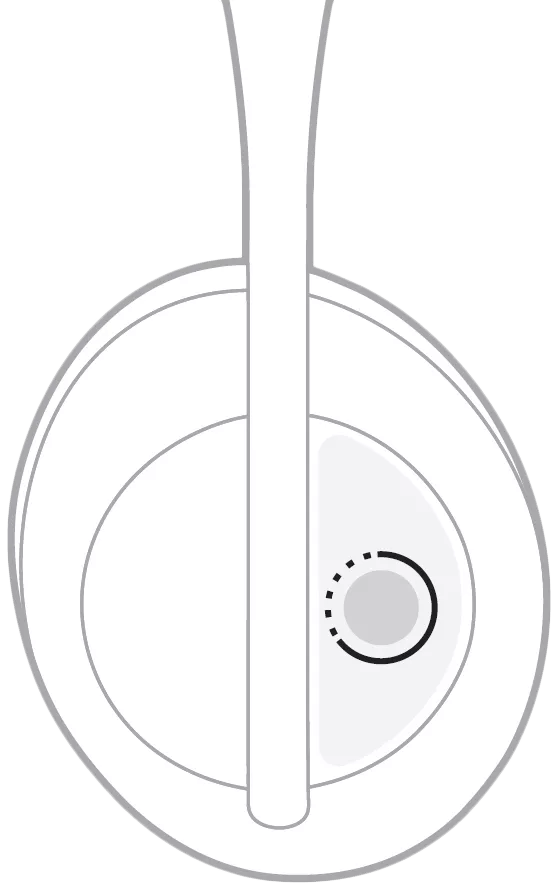 |
 |
Knappekontroller
| Strøm/Bluetooth® knapp | Taleassistent knapp | Støykontroll knapp |
|---|---|---|
 |
 |
 |
Av/på-/Bluetooth-knapp
- Trykk og slipp for å slå hodetelefonene på/av
- Trykk og hold for å koble til en Bluetooth-enhet. Du hører "Klar til å koble til en annen enhet", og Bluetooth-lampen pulserer langsomt blått
Taleassistent-knapp
- Du kan programmere hodetelefonene slik at de raskt og enkelt får tilgang til Google Assistant*, Amazon Alexa eller funksjoner for talekontroll på mobilenheten
- Når du bruker Google Assistant*, trykker du på og holder inne knappen mens du sier forespørselen din. Trykk og slipp knappen for å høre varslene dine
- Når du bruker Amazon Alexa, trykker du på og slipper knappen. Når du har hørt en tone, kan du si din forespørsel
*Fra og med 7. desember 2021 vil Google ikke lenger støtte Google Assistant som en integrert funksjon på dine NCH700-hodetelefoner når de er koblet til en Apple-mobilenhet. Hvis du vil fortsette å bruke en taleassistent som en integrert funksjon på hodetelefonene, velger du et annet alternativ i Bose-appen under Innstillinger > Taleassistent. Google Assistant vil fortsette å fungere som en integrert funksjon når hodetelefonene er koblet til Android-enheter.
Støykontrollknapp
- Trykk og slipp for å høre gjeldende støyreduksjonsnivå
- Gjenta til du hører ønsket nivå
- Trykk og hold i ett sekund for samtalemodus
Bruke Spotify One Touch
Krav:
- For å se funksjonen som et snarveisalternativ i appen må brukerne ha følgende:
- iOS Headphones fastvare 1.8.2 og appversjon 4.2.3 og nyere
- Android-app versjon 4.4.4 og nyere
- Må ha den nyeste Spotify-appen installert (premium eller gratis)
- Må være logget på Spotify-appen
Bruke funksjonen med ett trykk
- Trykk og hold på høyre øreklokke for å starte Spotify
- Trykk og hold igjen for å gå til neste anbefalte spilleliste
- Du har ikke den nyeste Spotify-appen installert
- Hodetelefonene er bare koblet til en enhet som ikke er en telefon (iPad, bærbar datamaskin, klokke osv.)
- Du er ikke logget på Spotify-appen
- Du tvinger til å lukke appen under en økt (hvis du åpner appen på nytt eller slår hodesettet av og på, slår du funksjonen på igjen)
- Telefonen er ikke koblet til hodetelefonene
Var denne artikkelen nyttig?
Takk for tilbakemeldingen.